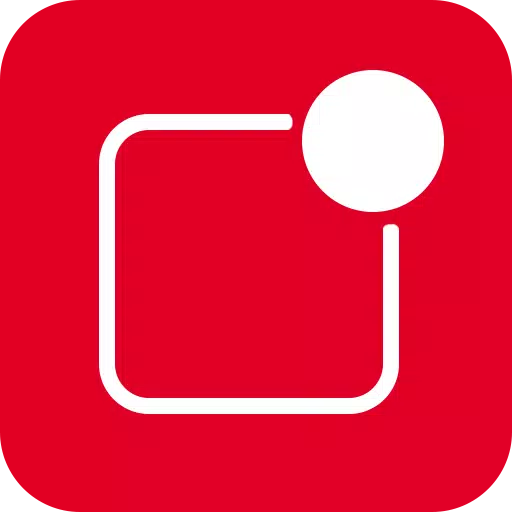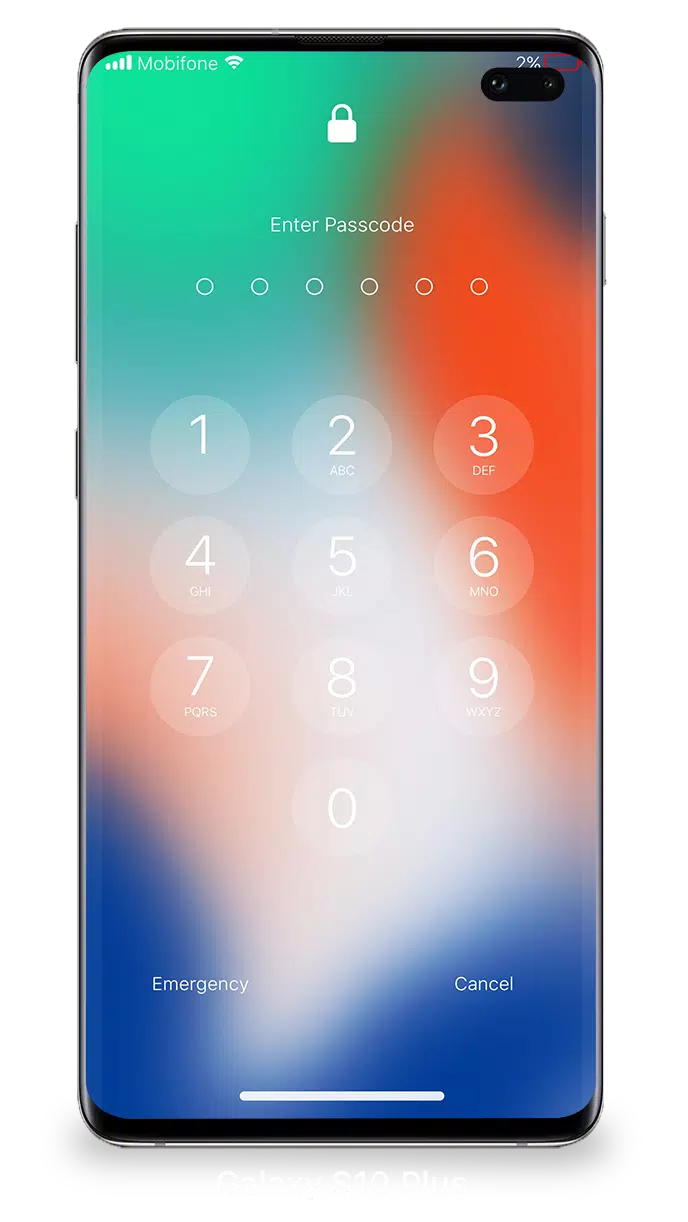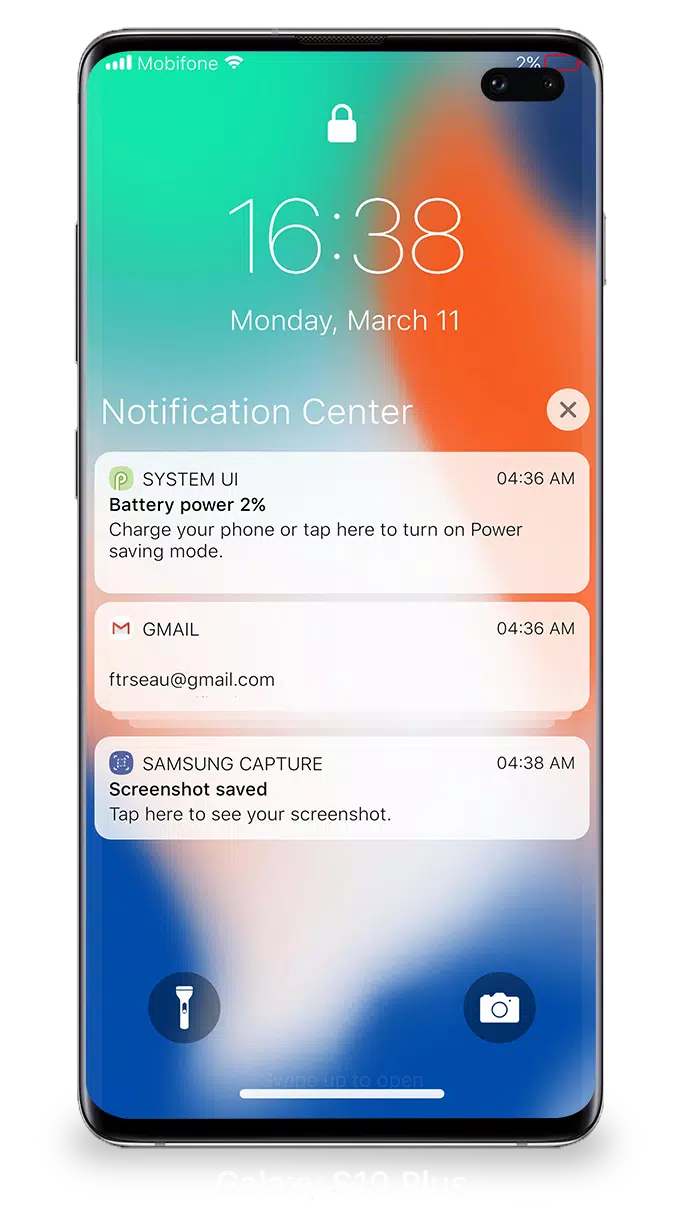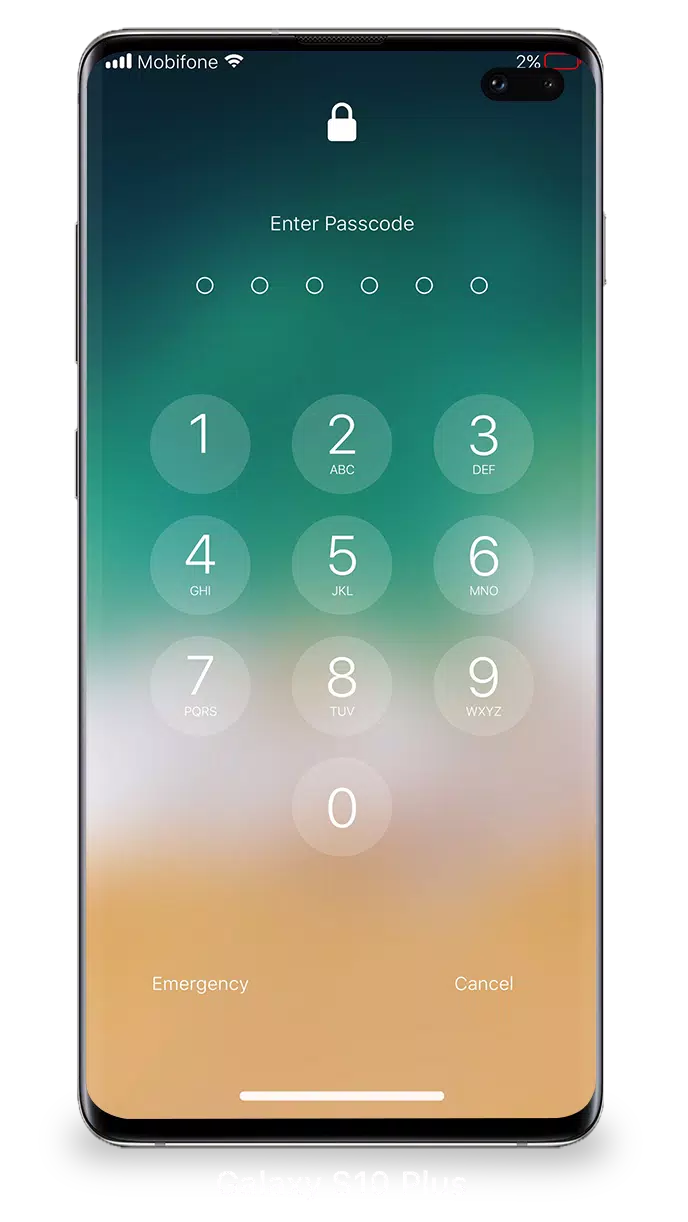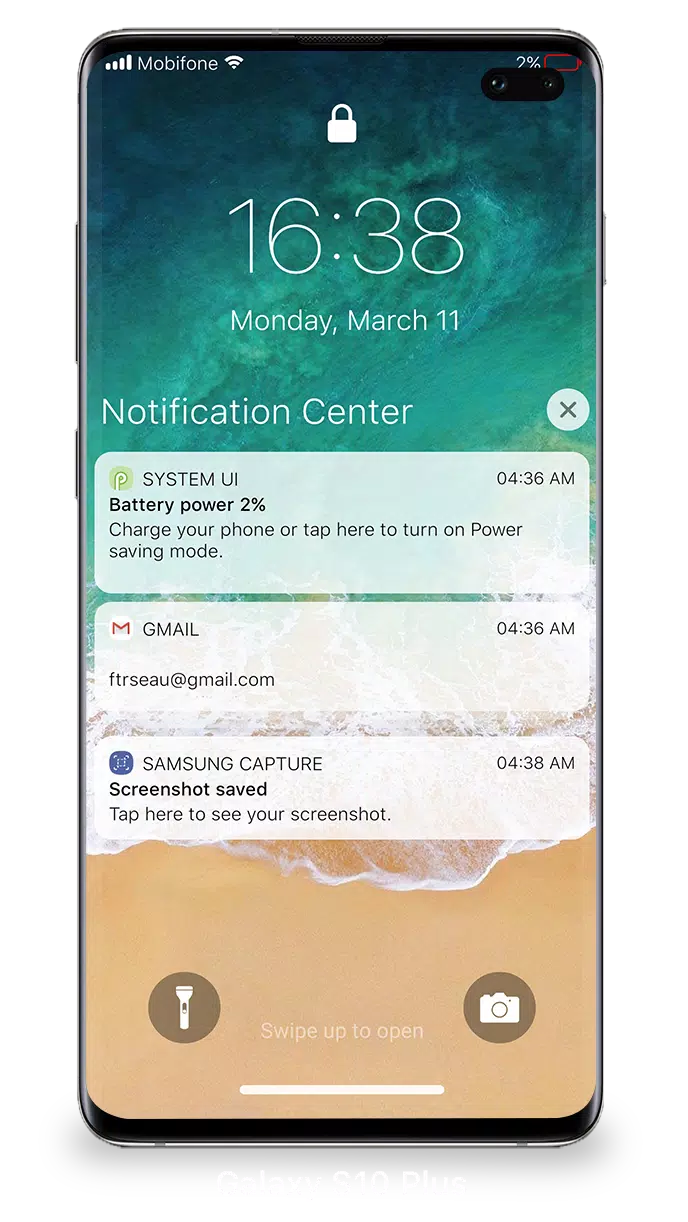Bildschirm sperren iOS 15
| Letzte Version | 1.6.5 | |
| Aktualisieren | Apr,26/2025 | |
| Entwickler | LuuTinh Developer | |
| Betriebssystem | Android 5.0+ | |
| Kategorie | Personalisierung | |
| Größe | 6.4 MB | |
| Google PlayStore | |
|
| Stichworte: | Personalisierung |
Mit iOS 15 war es noch nie einfacher, mehrere Benachrichtigungen auf Ihrem Sperrbildschirm zu verwalten und anzuzeigen. Sie können mühelos auf Ihre aktuellen Benachrichtigungen direkt vom Sperrbildschirm zugreifen, indem Sie Ihr Telefon einschalten.
Auf der Schnittstelle zwischen Sperrbildschirm und Benachrichtigungen in iOS 15 können Sie:
- Tippen Sie auf eine einzelne Benachrichtigung oder eine Gruppe von Benachrichtigungen, um alle verwandten Benachrichtigungen für diese App anzuzeigen.
- Wischen Sie die Benachrichtigungen aus, um sie nach Bedarf zu verwalten, anzusehen oder zu löschen.
- Passen Sie die Warnungseinstellungen für bestimmte Apps an, um Ihre Benachrichtigungserfahrung anzupassen.
Um die Sicherheit Ihres Geräts weiter zu verbessern, können Sie einen Passcode einrichten. Hier erfahren Sie, wie Sie einen Passcode auf Ihrem iPhone einrichten:
- Öffnen Sie den Sperrbildschirm und die Benachrichtigungs -App auf Ihrem Telefon.
- Tippen Sie auf die Option Passcode.
- Aktivieren Sie den Passcode und geben Sie einen sechsstelligen Passcode ein.
- Geben Sie Ihren Passcode erneut ein, um ihn zu bestätigen und zu aktivieren.
Für eine optimale Leistung von Sperrbildschirm und Benachrichtigungen in iOS 15 müssen Sie die folgenden Sonderberechtigungen erteilen:
- Kamera: Auf diese Weise können Sie auf die Kamera direkt über den Sperrbildschirm zugreifen.
- Read_Phone_State: Diese Berechtigung ist erforderlich, um den Sperrbildschirm während Anrufe zu deaktivieren.
- Benachrichtigungszugriff: Erforderlich, um Benachrichtigungen auf Ihrem Gerät zu erhalten.
- Read/write_external_Storage: Ermöglicht Ihnen, zusätzliche Hintergrundbilder herunterzuladen.
- Draw_over_screen: Ermöglicht das Sperrbildschirm und die Benachrichtigung über alle Apps.
Um mehr über die Verwendung der Funktion "Screening Screen & Benachrichtigungen in iOS 15) zu erfahren, lesen Sie dieses Tutorial -Video: So verwenden Sie Sperrbildschirm und Benachrichtigungen iOS 15 .